Kako pisati od desne proti levi v Microsoft Office 2016, 2019/365?

Naučite se preklopiti s tipkovnic LTR na RTL v programu Microsoft Word in Outlook.
Windows lahko prikaže nekaj precej kreativnih sporočil o napakah, toda zakaj ne bi poskusili ustvariti lastne vsebine, da bi dražili svoje prijatelje? Tukaj je opisano , kako ustvarite lažna sporočila o napakah v sistemu Windows .

Kako ustvariti lažna sporočila o napakah s programom Windows Error Message Creator
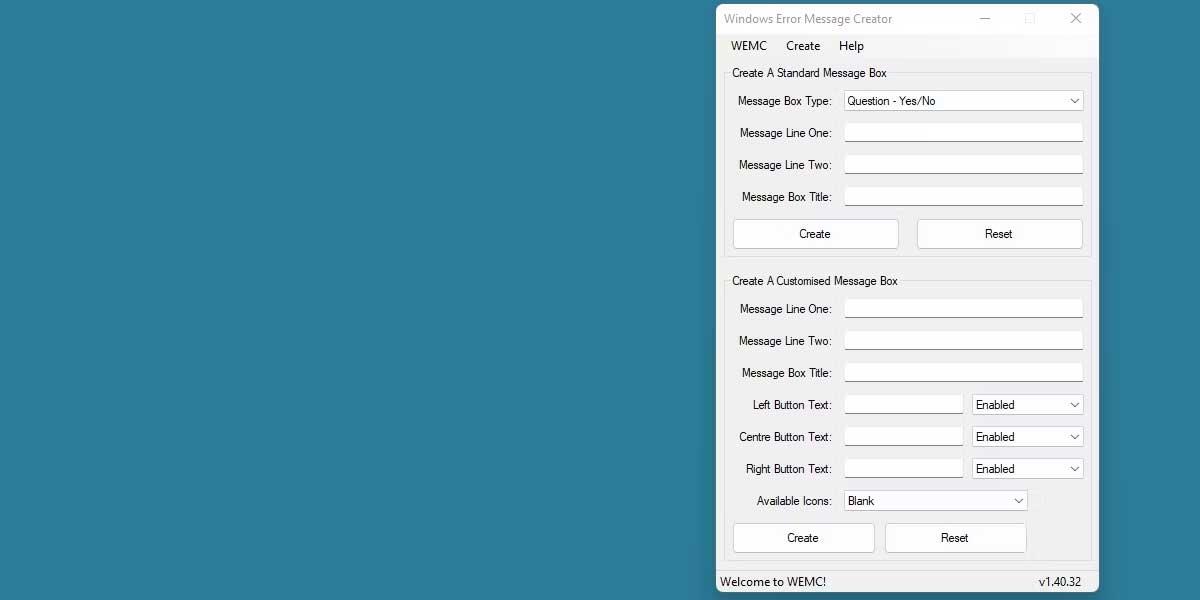
Najlažji način za ustvarjanje celovitih in zanesljivih sporočil o napakah je uporaba brezplačne programske opreme Windows Error Message Creator. Prenesite aplikacijo in jo ekstrahirajte. Windows Error Message Creator vključuje številne možnosti za natančno nastavitev sporočil o napakah. Vendar si bomo ogledali najosnovnejše vidike. Uporabite zgornji razdelek z oznako Ustvari standardno sporočilo.
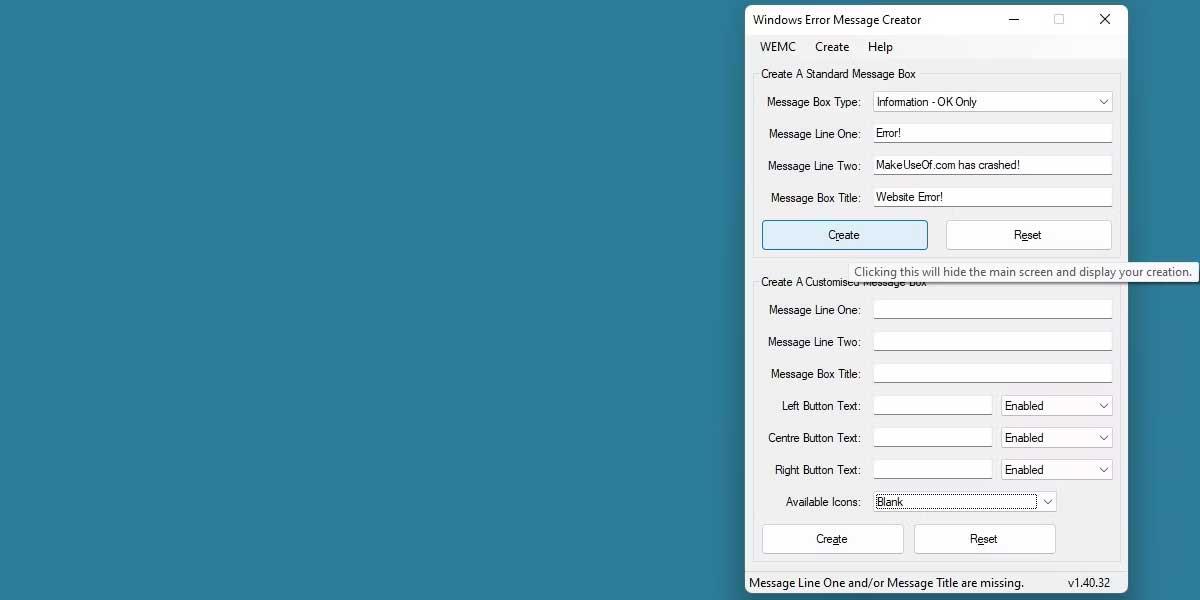
V polju Vrsta sporočilnega polja izberite vrsto sporočila o napaki, ki ga želite prikazati . To spremeni videz okna in možnosti za uporabnika.
Message Line One in Message Line Two delujeta, kot nakazujeta njuni imeni. Vnesite besedilo, ki ga želite prikazati v sporočilu o napaki. Nazadnje bo Message Box Title nastavil naslov vašega okna s sporočilom o napaki.
Vnesite vse podatke in pritisnite Ustvari . Na vašem zaslonu se bo takoj pojavilo lažno sporočilo o napaki.
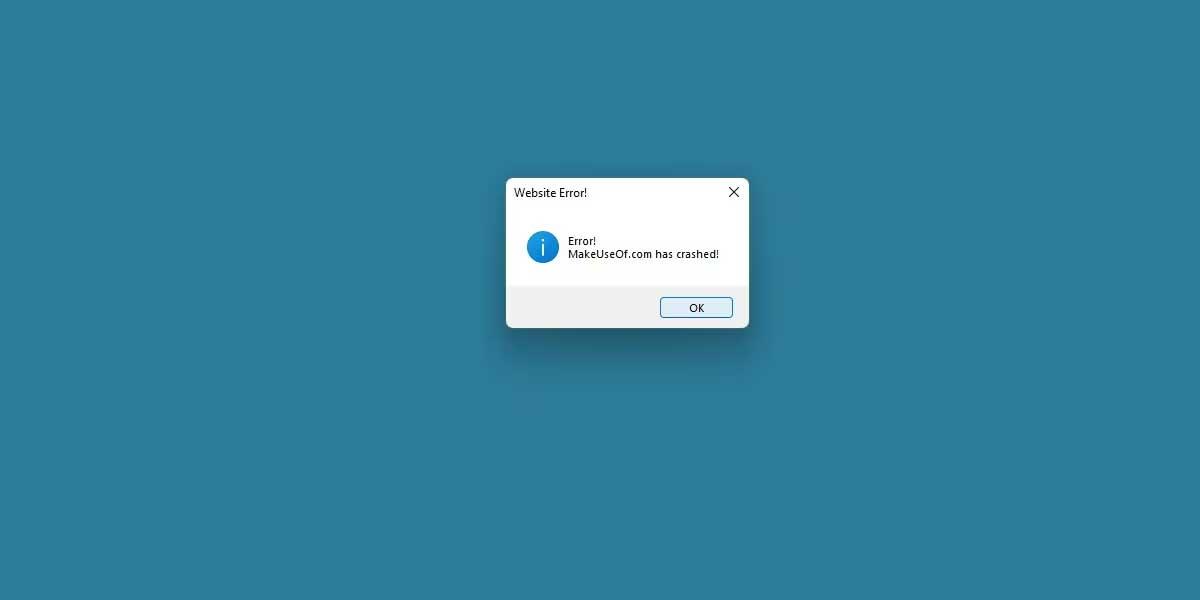
Windows Error Message Creator ima veliko možnosti za ustvarjanje bolj zapletenih sporočil o napakah. Preizkusite vse možnosti, kot je namestitev ikone po meri, celo imena gumbov po meri.
Kako ustvariti lažna sporočila o napakah sistema Windows s skriptom VB
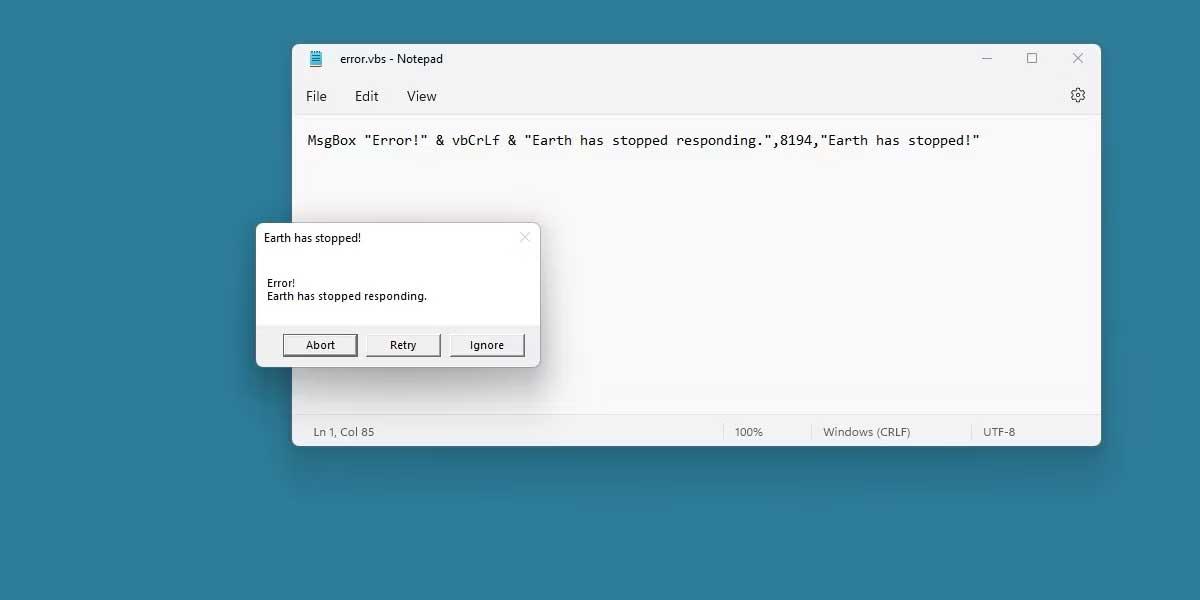
Tukaj je opisano, kako ustvariti sporočila o napakah iz tega, kar ponuja Windows. Če želite napisati ta skript, uporabite MsgBox. Za poenostavitev postopka pisanja skriptov uporabite razpoložljivi spletni generator skriptov. Tukaj uporabljamo Generator sporočilnega polja na ayra.ch.
Po nekajkratni uporabi generatorja skriptov boste razumeli, kako skripti delujejo, in lahko celo ustvarite svojega.
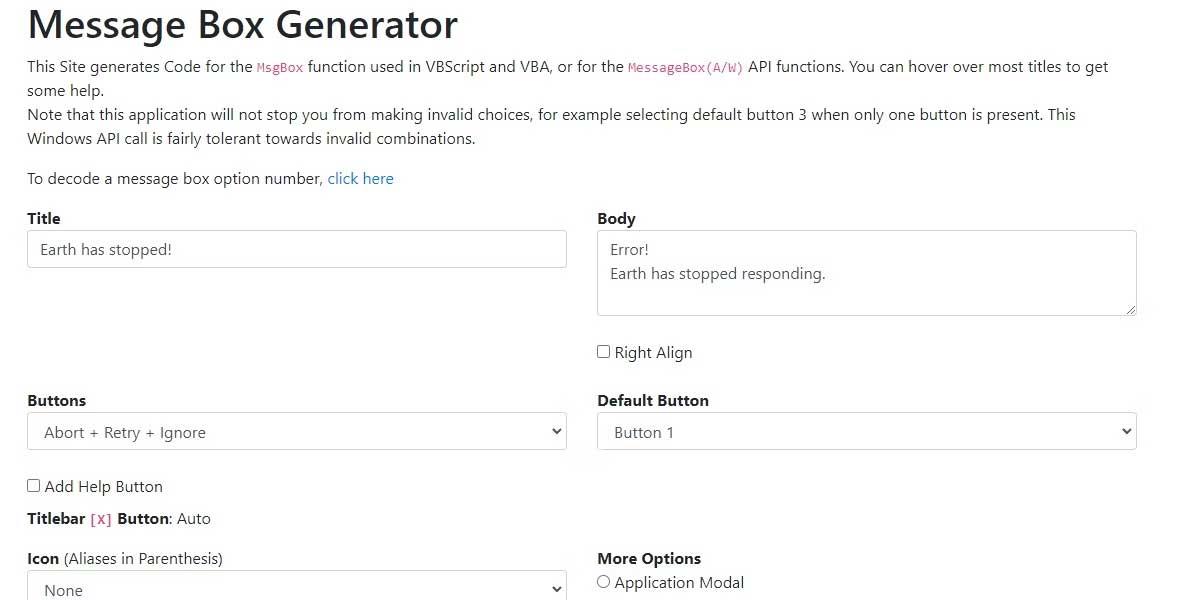
Message Box Generator ima možnosti, ki so zelo podobne možnostim Windows Error Message Creator. Začeli boste tako, da izpolnite polje Naslov, nato vnesete besedilo v Telo . To je popolnoma brezplačno in nima omejitve vrstic.
Spremenite prikazane gumbe in preklopite privzeti gumb , da spremenite videz gumba, ki je označen v sporočilu o napaki.

Pomaknite se navzdol, dokler ne vidite več možnosti. Ikono lahko nastavite z ustreznim poljem, celo spremenite modalne nastavitve . To bo nadziralo raven upravljanja sporočil o napakah na namizju, kar vam bo omogočilo, da popolnoma zamrznete namizje, dokler se skript ne zapre.
Ko končate z nastavitvijo skripta, kopirajte besedilo, ki je na voljo v polju Ukaz (skript VBA/VB). To je skript, ki je bil pravkar ustvarjen. Zdaj je čas, da ga vstavite v datoteko .vbs .
Ustvarite nov dokument .txt kjer koli v sistemu. V besedilni dokument prilepite originalni kopirani skript.
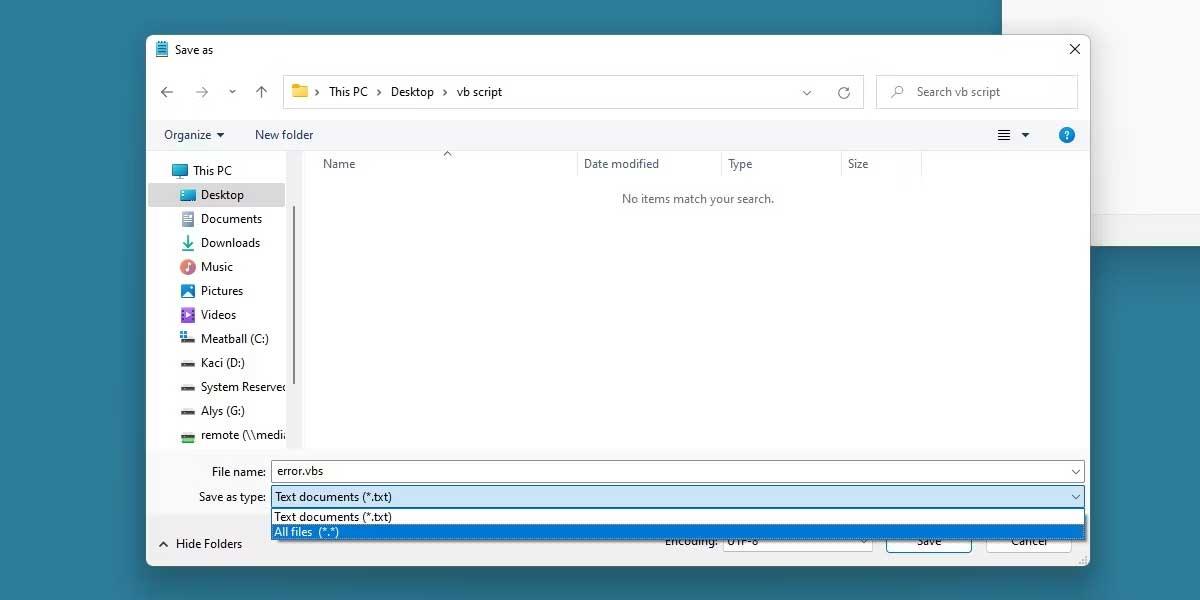
Za to besedilno datoteko kliknite Shrani kot , preverite, ali ste preklopili Shrani kot vrsto na Vse datoteke .
Poimenujte datoteko po želji, pred pripono VBS. Videti bo kot na zgornji sliki.
Kliknite V redu , ko vam Windows svetuje, da spremenite vrsto datoteke. Zdaj zaženite novo ustvarjeno datoteko .vbs. Opravljeno je.
Ta metoda je nekoliko bolj zapletena kot metoda 1, vendar vam omogoča ustvarjanje natančnejših sporočil o napakah in jo je mogoče hitro dokončati.
Zgoraj sta dva načina za ustvarjanje lažnih sporočil o napakah v sistemu Windows . Upam, da vam je članek koristen.
Naučite se preklopiti s tipkovnic LTR na RTL v programu Microsoft Word in Outlook.
Navodila za ustvarjanje podnapisov za videoposnetke s programom CapCut, Kako ustvariti podnapise v programu Capcut ni težko. Ta članek vam bo pokazal najenostavnejši način za vklop podnapisov v Capcutu.
Kako pošiljati sporočila z besednimi učinki v Facebook Messengerju? Odkrijte, kako enostavno namestiti in uporabljati besedne učinke na Facebook Messengerju.
Kako spremeniti ozadje fotografije v Canvi, enostavni koraki za spreminjanje ozadja fotografij.
Navodila za skrivanje sporočil Messengerja, ne da bi jih morali izbrisati. Če želite skriti sporočila Messengerja s funkcijo shranjevanja aplikacije, vendar ne veste, kako to storiti.
Navodila za poslušanje glasbe na Google Zemljevidih Trenutno lahko uporabniki potujejo in poslušajo glasbo z aplikacijo Google Zemljevid na iPhoneu. Danes vas vabi WebTech360
Navodila za uporabo LifeBOX - Viettelova spletna storitev za shranjevanje, LifeBOX je na novo uvedena spletna storitev za shranjevanje podjetja Viettel s številnimi vrhunskimi funkcijami
Kako posodobiti status v Facebook Messengerju? Facebook Messenger v najnovejši različici ponuja uporabnikom izjemno uporabno funkcijo: spreminjanje
Navodila za igro s kartami Werewolf Online na računalniku, Navodila za prenos, namestitev in igranje Werewolf Online na računalnik preko izjemno preprostega LDPlayer emulatorja.
Navodila za brisanje zgodb, objavljenih na Instagramu. Če želite izbrisati zgodbo na Instagramu, pa ne veste, kako? Danes WebTech360








